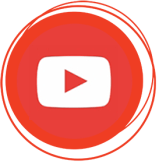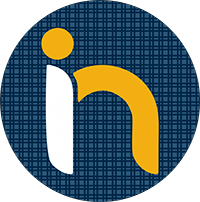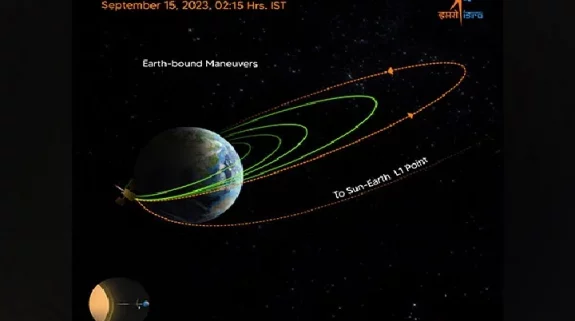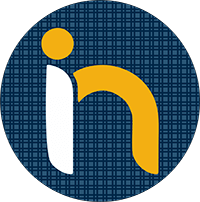काफी देर तक काम करने के बाद या फिर पुराना हो जाने के बाद लैपटॉप की प्रोसेसिंग स्लो हो जाती है, ऐसे में स्लो काम करने में काफी दिक्कत आती है। लैपटॉप धीरे चलने की वजह से प्रोडक्टिविटी को नुकसान तो पहुंचता ही है साथ ही फोकस भी सही से नहीं बन पाता। और खासकर उस वक्त गुस्सा आता है जब आप कोई जरूरी काम कर रहे हों और आपका लैपटॉप काफी स्लो काम करने लगे। ऐसे में कुछ सरल टिप्स हैं, जिनकी मदद से आप लैपटॉप की परफॉर्मेंस को बूस्ट कर सकते हैं।
यह भी पढ़ें- Vivo ने लॉन्च किया सस्ता Smartphone, मिलेगा हाई MP कैमरा और ज्यादा चलने वाली बैटरी
लैपटॉप की स्पीड को तेज करने के 5 आसान तरीके
बंद कर दें अनावश्यक ब्राउज़र टैब को– काम के समय कई बार कई सारे टैब खुल जाते हैं और उन्हें हम बंद करना भुल जाते हैं। ब्राउज़र विंडो में जितने अधिक टैब खुले होंगे, आपके RAM और प्रोसेसर पर उतना ही अधिक भार पड़ेगा। इसलिए कम से कम ही टैब रखें। ऐसा करने से भी आपके लैपटॉप स्पीड पर असर पड़ता है।
बिना काम के बैकग्राउंड प्रोग्राम को बंद करें– ऐसे प्रोग्राम जो अभी उपयोग में नहीं हैं, लेकिन बिना परवाह किए चल रहे हैं, जो आपके Laptop के रिसोर्सेज के गलत टास्क के लिए खर्च किए जाने के प्रमुख कारण हैं। तो ऐसे में इसे बंद कर दें, ऐसे करने से लैपटॉप तुरंत स्पीड में काम करने लगेगा।
बैकग्राउंट प्रोग्राम में क्या चल रहे हैं इसे देखने के लिए आप Ctrl+Shift+Esc दबाकर यह देख सकते हैं कि Windows टास्क मैनेजर में क्या चल रहा है। आप अपने सिस्टम ट्रे को अपने टास्कबार के दाईं ओर ऊपर की ओर ऐरो मारकर देख सकते हैं कि बैकग्राउंड में कोई प्रोग्राम चल रहा है या नहीं।
रिस्टार्ट करें- अगर पुराना लैपटॉप अच्छे से स्पीड नहीं पकड़ रहा तो आप एक बार रिस्टार्ट कर सकते हैं। मशीन को रिस्टार्ट कर देने से अस्थायी यानी कैश मेमोरी क्लियर हो जाती है और आपके लैपटॉप को नए सिरे से शुरू करने की अनुमति मिलती है।
आवश्यकता प्रोग्रामों को अनइंस्टॉल करें– कुछ अनावश्यक जिनका आपको कोई काम नहीं है उन प्रोग्रामों को अनइंस्टॉल कर दें। ये काम से जुड़े प्रोग्राम, गेम या कोई अन्य सॉफ्टवेयर भी हो सकते हैं। ऐसा करने से भी आपके लैपटॉप की स्पीड बढ़ जाएगी।
यह भी पढ़ें- 60 मेगापिक्सल कैमरे के साथ सिर्फ इतने में आ रहा है Motorola का स्मार्टफोन
स्टार्टअप ऐप्स– स्टार्टअप ऐप्स चुपचाप समय के साथ अपने आप तैयार हो जाते हैं जो लैपटॉप के बूट समय को प्रभावित करते हैं। आप टास्क मैनेज को ओपन करने के लिए एक्सपैंडेड व्यू पर जाकर और 'स्टार्टअप' टैब पर नेविगेट करने के लिए Ctrl+Shift+Esc दबाकर विंडोज़ के साथ शुरू होने वाले प्रोग्राम्स को चेक भी कर सकते हैं।